Eviter d'être arnaqué par la campagne spam de sexe-torsion Jeanson J. Ancheta
L'hameçonnage/arnaqueÉgalement connu sous le nom de: Infections possible de logiciels malveillants
Obtenez une analyse gratuite et vérifiez si votre ordinateur est infecté.
SUPPRIMEZ-LES MAINTENANTPour utiliser le produit complet, vous devez acheter une licence pour Combo Cleaner. 7 jours d’essai limité gratuit disponible. Combo Cleaner est détenu et exploité par RCS LT, la société mère de PCRisk.
Guide de suppression de "Jeanson J. Ancheta"
Qu'est-ce que la campagne courriel d'arnaque "Jeanson J. Ancheta" ?
Les arnaqueurs envoient ce courriel à un certain nombre de personnes en espérant que quelqu'un va se faire avoir et leur payer de l'argent. Il existe de nombreuses escroqueries de ce type, typiquement, les escrocs prétendent qu'ils ont enregistré des vidéos humiliantes et compromettantes et menacent de les diffuser si leurs demandes de paiement d'une somme d'argent particulière ne sont pas satisfaites dans les délais. Il existe d'autres variantes de cette escroquerie, cependant, les principales différences sont le montant d'argent que les fraudeurs exigent d'être payés et l'adresse du portefeuille Bitcoin qui est censé être utilisé pour effectuer un paiement. Quoi qu'il en soit, nous vous recommandons fortement de ne pas faire confiance à cette arnaque ou à toute autre arnaque (courriel) de ce type.
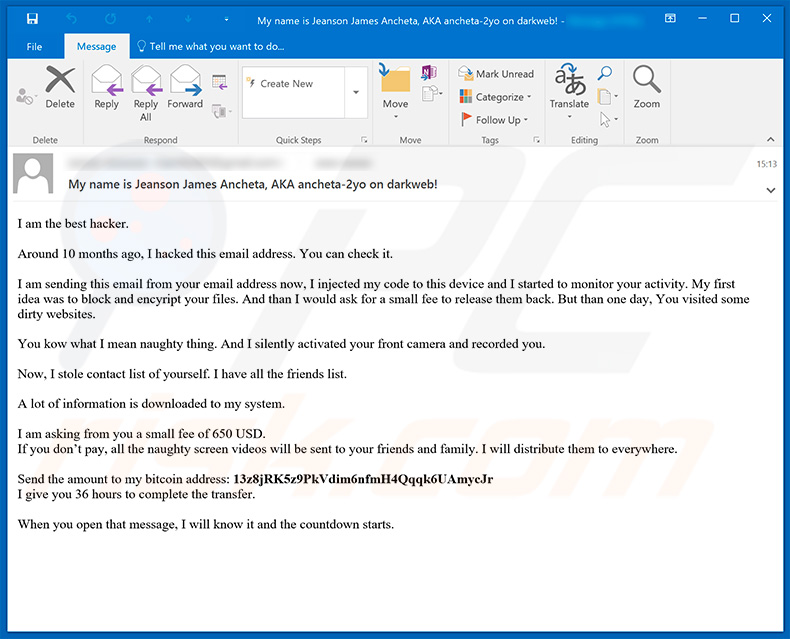
Selon l'arnaqueur derrière cette campagne de spam, il a injecté du code malveillant dans l'ordinateur du destinataire et l'a utilisé pour surveiller l'activité informatique. Ce qui est intéressant, c'est que l'expéditeur prétend être Jeason James Ancheta, qui est un cybercriminel notoire connu pour avoir été la première personne à être accusée d'avoir contrôlé un grand nombre d'ordinateurs et de botnets volés en 2006. Néanmoins, il est très probable que cette affirmation soit fausse et que l'expéditeur ne tente probablement que d'effrayer les victimes. Ce fraudeur prétend qu'il a accédé à une webcam et qu'il a enregistré une vidéo compromettante d'un destinataire alors qu'il visitait un site Web "sale", supposément une page pour adultes. Il prétend également avoir volé tous les contacts et autres informations et menace d'envoyer cette vidéo à tous les contacts du destinataire s'il ne reçoit pas 650 $ en 36 heures. Il demande à être payé en Bitcoins et à utiliser l'adresse de portefeuille Bitcoin fournie. Cependant, dans différentes versions de cette escroquerie, il se peut que le scammeur demande un montant différent de cryptomonnaie. D'une façon ou d'une autre, ce courriel doit être ignoré. Il en va de même pour les autres courriels de ce type qui pourraient être reçus à l'avenir.
Nous recevons beaucoup de commentaires de la part d'utilisateurs préoccupés par ce type d'arnaque par courriel. Voici la question la plus populaire que nous recevons (dans ce cas, concernant une arnaque qui prétend avoir obtenu des vidéos ou des photos compromettantes de l'utilisateur) :
Q : Salut l'équipe de pcrisk.com, j'ai reçu un courriel m'informant que mon ordinateur a été piraté et ils ont une vidéo de moi. Maintenant, ils demandent une rançon en Bitcoins. Je pense que cela doit être vrai parce qu'ils ont inscrit mon vrai nom et mon mot de passe dans le courriel. Que dois-je faire ?
R : Ne vous inquiétez pas pour ce courriel. Ni les pirates ni les cybercriminels n'ont infiltré ou piraté votre ordinateur et il n'y a aucune vidéo de vous regardant de la pornographie. Ignorez simplement le message et n'envoyez pas de bitcoins. Votre courriel, votre nom et votre mot de passe ont probablement été volés sur un site Web compromis tel que Yahoo (ces violations sont courantes). Si vous êtes inquiet, vous pouvez vérifier si vos comptes ont été compromis en visitant le site de haveibeenpwned.
| Nom | Courriel arnaque de sexe-torsion "Jeanson James Ancheta" |
| Type de Menace | Hameçonnage, escroquerie, ingénierie sociale, fraude |
| Fausse réclamation | L'escroc prétend qu'il a infecté l'ordinateur avec un logiciel malveillant qui lui a permis d'enregistrer des vidéos compromettantes/humiliantes. |
| Montant de la Rançon | $650, $750 (dépends de la variante de l'arnaque) |
| Adresse du Portefeuille Electronique du Cyber Criminal | 13z8jRK5z9PkVdim6nfmH4Qqqk6UAmycJr, 1NJAqyvy8zJYrnD2x9kox1BqYgfu7Zpdrz |
| Symptômes | Achats en ligne non autorisés, modification des mots de passe des comptes en ligne, vol d'identité, accès illégal à son ordinateur. |
| Méthodes de Distribution | Courriels trompeurs, publicités malhonnêtes en ligne, techniques d'empoisonnement par les moteurs de recherche, fautes d'orthographe dans les noms de domaine. |
| Dommages | Perte d'informations privées sensibles, perte d'argent, vol d'identité. |
| Suppression |
Pour éliminer d'éventuelles infections par des maliciels, analysez votre ordinateur avec un logiciel antivirus légitime. Nos chercheurs en sécurité recommandent d'utiliser Combo Cleaner. Téléchargez Combo CleanerUn scanner gratuit vérifie si votre ordinateur est infecté. Pour utiliser le produit complet, vous devez acheter une licence pour Combo Cleaner. 7 jours d’essai limité gratuit disponible. Combo Cleaner est détenu et exploité par RCS LT, la société mère de PCRisk. |
Des exemples d'autres courriels de ce type sont "I Do Know Your Passwords", "I know you are a pedophile", "ChaosCC hacker group". En règle générale, les escrocs qui envoient ces courriels cherchent à faire croire aux destinataires qu'ils ont enregistré des vidéos compromettantes ou pris des photos humiliantes et qu'ils vont les diffuser s'ils ne sont pas payés. Cependant, très souvent, les courriels sont également utilisés pour propager des logiciels malveillants. Les cybercriminels y attachent des fichiers qui, s'ils sont ouverts, infectent les ordinateurs avec des logiciels malveillants à haut risque comme TrickBot, LokiBot, Emotet, FormBook, et ainsi de suite.
Comment les campagnes de spam infectent-elles les ordinateurs ?
Pour infecter un ordinateur par le biais d'un courriel, un destinataire doit ouvrir un fichier joint ou ouvrir un lien vers un site Web qui mène au téléchargement d'un fichier malveillant. Typiquement, les cybercriminels attachent des documents Microsoft Office ou PDF, des fichiers JavaScript ou exécutables (comme.exe), des fichiers archive comme ZIP, RAR, etc. Pour inciter les destinataires à l'ouvrir, ils présentent généralement leurs courriels comme officiels, importants, etc. Voici un des exemples de la façon dont un fichier joint peut installer des logiciels malveillants : si le fichier joint est un document Microsoft Office, alors, lorsqu'il est ouvert, il demandera une permission pour activer les commandes de macros. En d'autres termes, pour permettre l'édition. Lorsqu'un document malveillant obtient cette autorisation, il commence à installer un logiciel malveillant. D'une façon ou d'une autre, aucune pièce jointe ne peut endommager les ordinateurs/systèmes si les destinataires ne les laissent pas ouverts.
Comment éviter l'installation de logiciels malveillants ?
Les fichiers joints à des courriels non pertinents et envoyés à partir d'adresses suspectes et inconnues ne devraient pas être ouverts. Tous les fichiers et programmes doivent être téléchargés à partir des sites Web officiels et via des liens de téléchargement directs. Nous vous conseillons de ne pas les télécharger à partir de pages Web douteuses et non officielles, via des réseaux Peer-to-Peer (clients torrent, eMule, etc.), des téléchargeurs tiers ou d'autres canaux ou outils de ce type. Gardez les programmes installés à jour, cependant, le seul moyen sûr d'y parvenir est d'utiliser des outils et des fonctions conçus par des développeurs officiels. De plus, nous recommandons d'utiliser des versions plus récentes de Microsoft Office (2010 ou ultérieures), elles incluent le mode "Vue Protégée" qui empêche l'installation de logiciels malveillants dans les documents téléchargés. Les programmes installés ne doivent pas être activés à l'aide d'outils non officiels ("cracking"), ce n'est pas légal et conduit souvent à l'infection d'un ordinateur par des logiciels malveillants à haut risque. Nous vous recommandons également d'installer un antivirus ou un logiciel anti-espion de bonne réputation et d'analyser périodiquement le système d'exploitation à la recherche de menaces. Si vous avez déjà ouvert des pièces jointes malveillantes, nous vous recommandons d'exécuter une analyse avec {link_suppresseur_de_chargement} pour éliminer automatiquement les logiciels malveillants infiltrés.
Texte présenté dans le courriel "Jeanson J. Ancheta" :
Subject: My name is Jeanson James Ancheta, AKA ancheta-2yo on darkweb!
I am the best hacker.
Around 10 months ago, I hacked this email address. You can check it.
I am sending this email from your email address now, I injected my code to this device and I started to monitor your activity. My first idea was to block and encyript your files. And than I would ask for a small fee to release them back. But than one day, You visited some dirty websites.
You kow what I mean naughty thing. And I silently activated your front camera and recorded you.
Now, I stole contact list of yourself. I have all the friends list.
A lot of information is downloaded to my system.
I am asking from you a small fee of 650 USD.
If you don’t pay, all the naughty screen videos will be sent to your friends and family. I will distribute them to everywhere.Send the amount to my bitcoin address: 13z8jRK5z9PkVdim6nfmH4Qqqk6UAmycJr
I give you 36 hours to complete the transfer.When you open that message, I will know it and the countdown starts.
Suppression automatique et instantanée des maliciels :
La suppression manuelle des menaces peut être un processus long et compliqué qui nécessite des compétences informatiques avancées. Combo Cleaner est un outil professionnel de suppression automatique des maliciels qui est recommandé pour se débarrasser de ces derniers. Téléchargez-le en cliquant sur le bouton ci-dessous :
TÉLÉCHARGEZ Combo CleanerEn téléchargeant n'importe quel logiciel listé sur ce site web vous acceptez notre Politique de Confidentialité et nos Conditions d’Utilisation. Pour utiliser le produit complet, vous devez acheter une licence pour Combo Cleaner. 7 jours d’essai limité gratuit disponible. Combo Cleaner est détenu et exploité par RCS LT, la société mère de PCRisk.
Menu rapide :
- Qu'est-ce que "Jeanson J. Ancheta" ?
- ETAPE 1. Suppression manuelle d'une possible infection de logiciels malveillants.
- ETAPE 2. Vérifier si votre ordinateur est propre.
Comment supprimer manuellement les logiciels malveillants ?
La suppression manuelle des logiciels malveillants est une tâche compliquée, il est généralement préférable de laisser les programmes antivirus ou anti-logiciel malveillant le faire automatiquement. Pour supprimer ce logiciel malveillant, nous vous recommandons d'utiliser Combo Cleaner Antivirus pour Windows. Si vous souhaitez supprimer un logiciel malveillant manuellement, la première étape consiste à identifier le nom du logiciel malveillant que vous essayez de supprimer. Voici un exemple d'un programme suspect exécuté sur l'ordinateur de l'utilisateur :

Si vous avez vérifié la liste des programmes en cours d'exécution sur votre ordinateur, par exemple en utilisant le gestionnaire de tâches et que vous avez identifié un programme qui semble suspect, vous devriez poursuivre ces étapes :
 Téléchargez un programme appelé Autoruns. Ce programme affiche les applications de démarrage automatique, l'emplacement du Registre et du système de fichiers :
Téléchargez un programme appelé Autoruns. Ce programme affiche les applications de démarrage automatique, l'emplacement du Registre et du système de fichiers :

 Redémarrez votre ordinateur en mode sans échec :
Redémarrez votre ordinateur en mode sans échec :
Utilisateurs de Windows XP et Windows 7 : Démarrez votre ordinateur en mode sans échec. Cliquez sur Démarrer, cliquez sur Arrêter, cliquez sur Redémarrer, cliquez sur OK. Pendant le processus de démarrage de votre ordinateur, appuyez plusieurs fois sur la touche F8 de votre clavier jusqu'à ce que le menu Options avancées de Windows s'affiche, puis sélectionnez Mode sans échec avec mise en réseau dans la liste.

Vidéo montrant comment démarrer Windows 7 en "Mode sans échec avec mise en réseau" :
Utilisateurs de Windows 8 : Démarrez Windows 8 est en mode sans échec avec mise en réseau - Allez à l'écran de démarrage de Windows 8, tapez Avancé, dans les résultats de la recherche, sélectionnez Paramètres. Cliquez sur Options de démarrage avancées, dans la fenêtre "Paramètres généraux du PC" ouverte, sélectionnez Démarrage avancé. Cliquez sur le bouton "Redémarrer maintenant". Votre ordinateur redémarre dans le menu "Options de démarrage avancées". Cliquez sur le bouton "Dépannage", puis sur le bouton "Options avancées". Dans l'écran des options avancées, cliquez sur "Paramètres de démarrage". Cliquez sur le bouton "Redémarrer". Votre PC redémarrera dans l'écran Paramètres de démarrage. Appuyez sur F5 pour démarrer en mode sans échec avec mise en réseau.

Vidéo montrant comment démarrer Windows 8 en "Mode sans échec avec mise en réseau" :
Utilisateurs Windows 10 : Cliquez sur le logo Windows et sélectionnez l'icône Alimentation. Dans le menu ouvert, cliquez sur "Redémarrer" tout en maintenant le bouton "Shift" enfoncé sur votre clavier. Dans la fenêtre "Choisir une option", cliquez sur "Dépannage", puis sélectionnez "Options avancées". Dans le menu des options avancées, sélectionnez "Paramètres de démarrage" et cliquez sur le bouton "Redémarrer". Dans la fenêtre suivante, cliquez sur le bouton "F5" de votre clavier. Cela redémarrera votre système d'exploitation en mode sans échec avec la mise en réseau.

Vidéo montrant comment démarrer Windows 10 en "Mode sans échec avec mise en réseau" :
 Extrayez l'archive téléchargée et exécutez le fichier Autoruns.exe.
Extrayez l'archive téléchargée et exécutez le fichier Autoruns.exe.

 Dans l'application Autoruns, cliquez sur "Options" en haut de l'écran et décochez les options "Masquer les emplacements vides" et "Masquer les entrées Windows". Après cette procédure, cliquez sur l'icône "Actualiser".
Dans l'application Autoruns, cliquez sur "Options" en haut de l'écran et décochez les options "Masquer les emplacements vides" et "Masquer les entrées Windows". Après cette procédure, cliquez sur l'icône "Actualiser".

 Vérifiez la liste fournie par l'application Autoruns et localisez le fichier logiciel malveillant que vous souhaitez éliminer.
Vérifiez la liste fournie par l'application Autoruns et localisez le fichier logiciel malveillant que vous souhaitez éliminer.
Vous devriez écrire le chemin complet et le nom. Notez que certains logiciels malveillants cachent leurs noms de processus sous des noms de processus Windows légitimes. A ce stade, il est très important d'éviter de supprimer les fichiers système. Après avoir localisé le programme suspect que vous souhaitez supprimer, cliquez avec le bouton droit de la souris sur son nom et choisissez "Supprimer".

Après avoir supprimé le logiciel malveillant via l'application Autoruns (ceci garantit que le logiciel malveillant ne s'exécutera pas automatiquement au prochain démarrage du système), vous devez rechercher le nom du logiciel malveillant sur votre ordinateur. Assurez-vous d'activer les fichiers et dossiers cachés avant de continuer. Si vous trouvez le fichier du logiciel malveillant, veillez à le supprimer.

Redémarrez votre ordinateur en mode normal. Suivre ces étapes devrait vous aider à supprimer tout logiciel malveillant de votre ordinateur. Notez que la suppression manuelle des menaces nécessite des compétences informatiques avancées, il est recommandé de laisser la suppression des logiciels malveillants aux programmes antivirus et antilogiciel malveillant. Ces étapes peuvent ne pas fonctionner avec les infections malveillantes avancées. Comme toujours, il est préférable d'éviter d'être infecté par des logiciels malveillants qui tentent de les supprimer par la suite. Pour assurer la sécurité de votre ordinateur, assurez-vous d'installer les dernières mises à jour du système d'exploitation et d'utiliser un logiciel antivirus.
Pour être sûr que votre ordinateur est exempt d'infections malveillantes, nous vous recommandons de le scanner avec Combo Cleaner Antivirus pour Windows.
Partager:

Tomas Meskauskas
Chercheur expert en sécurité, analyste professionnel en logiciels malveillants
Je suis passionné par la sécurité informatique et la technologie. J'ai une expérience de plus de 10 ans dans diverses entreprises liées à la résolution de problèmes techniques informatiques et à la sécurité Internet. Je travaille comme auteur et éditeur pour PCrisk depuis 2010. Suivez-moi sur Twitter et LinkedIn pour rester informé des dernières menaces de sécurité en ligne.
Le portail de sécurité PCrisk est proposé par la société RCS LT.
Des chercheurs en sécurité ont uni leurs forces pour sensibiliser les utilisateurs d'ordinateurs aux dernières menaces en matière de sécurité en ligne. Plus d'informations sur la société RCS LT.
Nos guides de suppression des logiciels malveillants sont gratuits. Cependant, si vous souhaitez nous soutenir, vous pouvez nous envoyer un don.
Faire un donLe portail de sécurité PCrisk est proposé par la société RCS LT.
Des chercheurs en sécurité ont uni leurs forces pour sensibiliser les utilisateurs d'ordinateurs aux dernières menaces en matière de sécurité en ligne. Plus d'informations sur la société RCS LT.
Nos guides de suppression des logiciels malveillants sont gratuits. Cependant, si vous souhaitez nous soutenir, vous pouvez nous envoyer un don.
Faire un don
▼ Montrer la discussion